Ошибка бесконечного цикла описывает технический сбой, который заставляет ваш компьютер повторять одни и те же действия снова и снова. Например, вы только что перезапустили устройство после установки последней версии ОС. Но вместо загрузки ваш компьютер продолжает перезагружаться. И кажется, что ничто не может положить конец такому необычному поведению. Другими словами, ваш компьютер застрял в бесконечном цикле перезагрузки.
Раздражающая проблема с синим экраном смерти или BSoD - еще один пример ошибок бесконечного цикла в Windows 10.
Что вызывает ошибки бесконечного цикла?
Проблемы с бесконечным циклом часто возникают после того, как пользователи обновляют ОС, устанавливают новую программу на свои компьютеры или обновляют существующие программы и приложения. Проще говоря, новые программные файлы или системные файлы не заменяют старые. Или, если хотите, старые и новые файлы конфликтуют, что приводит к бесконечным ошибкам цикла.
Как устранить проблемы с бесконечным циклом в Windows 10
Отключить внешние устройства
Первый шаг состоит в отключении всех периферийных устройств, подключенных к вашему компьютеру. Это включает вашу мышь, клавиатуру, внешние запоминающие устройства и т. Д. Если проблема не исчезнет, перейдите к следующему решению.
Используйте дополнительные параметры загрузки
Если вы можете получить доступ к параметру питания до перезапуска машины, нажмите клавишу Shift и щелкните Власть → Рестарт. Таким образом вы можете перезагрузить компьютер и ввести Расширенные параметры загрузки.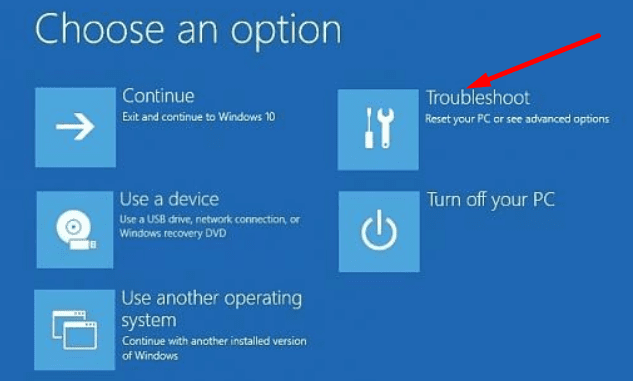
Затем перейдите к Устранение неполадок раздел → Передовой → Запускать. Нажмите кнопку "Перезагрузить". Затем нажмите F5, чтобы войти в безопасный режим с подключением к сети.
Удалите последние обновления или удалите проблемные программы, которые могут вызывать проблему бесконечного цикла. Если все это не удается, вернитесь к расширенным настройкам и нажмите клавишу F7, чтобы отключить Обеспечение подписи водителя. 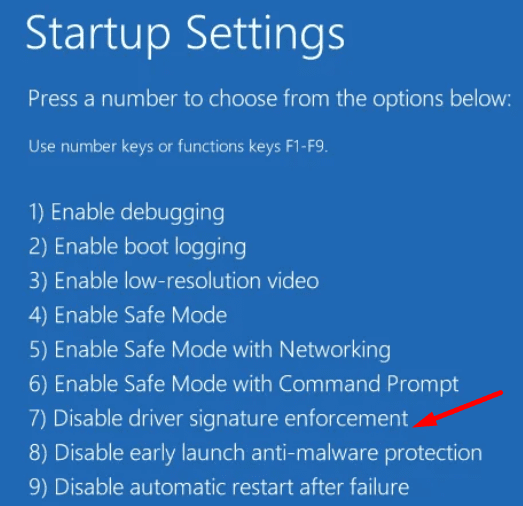 Многие пользователи подтвердили, что ошибки бесконечного цикла прекратились после отключения функции подписи драйверов.
Многие пользователи подтвердили, что ошибки бесконечного цикла прекратились после отключения функции подписи драйверов.